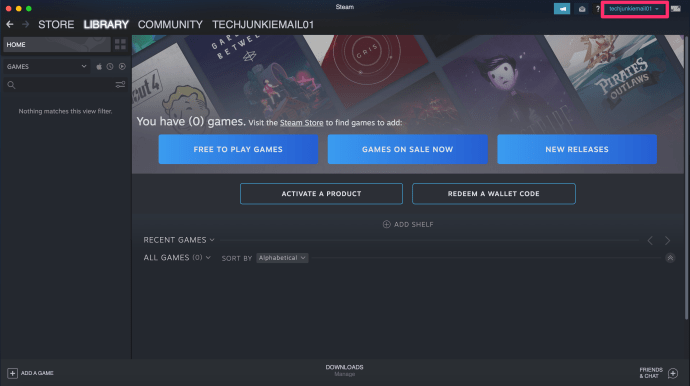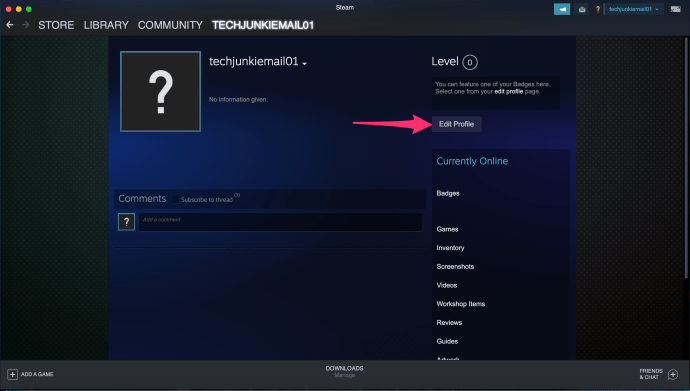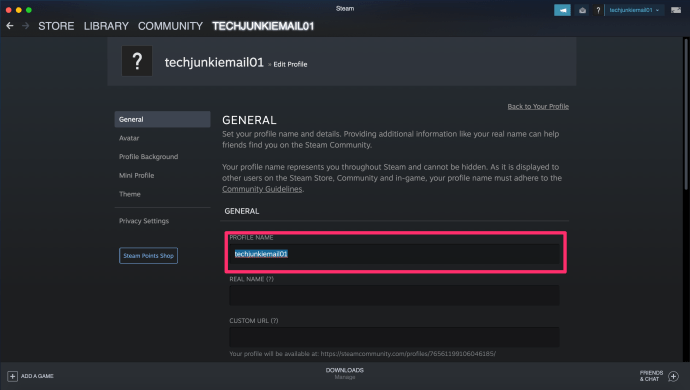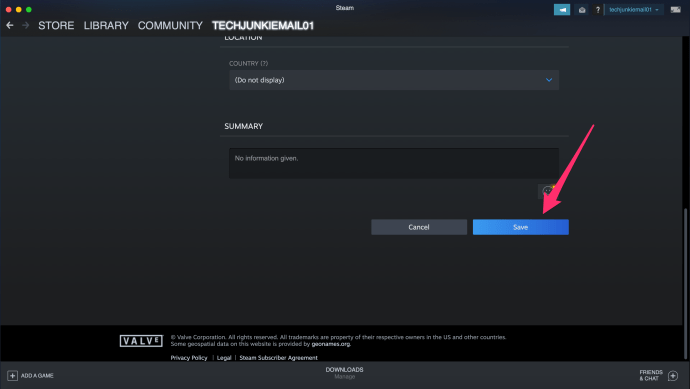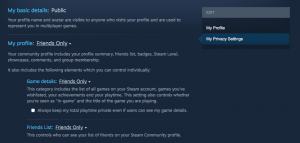Steam هو موقع ألعاب قائم على السحابة يسمح للمستخدمين بشراء وتخزين الألعاب عبر الإنترنت. تم إطلاق النظام الأساسي الذي يركز على اللاعبين في عام 2003 ، وهو موجود منذ ما يقرب من عقدين من الزمن. حافظ بعض المستخدمين على ولائهم للمنصة منذ إنشائها.
الشيء الذي يدور حول أسماء مستخدمي الألعاب هو أن ما بدا رائعًا عندما كان عمرك 16 عامًا لم يكن له نفس الحلقة عندما كنت أكبر سناً. بالنسبة لمنصات مثل Steam حيث كنا نلعب منذ أن كنا صغارًا جدًا ، يمكن أن تعني الأسماء الكثير أو القليل جدًا اعتمادًا على وجهة نظرك. إذا تجاوزت اسم حسابك على Steam ، فهل يمكنك تغييره؟
قبل الإجابة على هذا السؤال ، يجب أن تفهم أن هناك فرقًا بين اسم حسابك وأسماء المستخدمين الأخرى على المنصة. اسم حساب Steam الخاص بك هو رقم لا يمكن تغييره. اسم ملف تعريف Steam الخاص بك هو الاسم الذي يراه أصدقاؤك واللاعبون الآخرون ويمكن تغيير ذلك.

قم بتغيير اسم حساب Steam الخاص بك
لا يمكنك تغيير اسم حساب Steam الخاص بك. هذا هو المعرف الرقمي المرتبط بحسابك ولا يمكن تغييره تحت أي ظرف من الظروف. السبب بالضبط غير معروف ولكن تم توضيحه في شروط وأحكام Steam بأنه لا يمكن تعديلها.
قم بتغيير اسم ملف تعريف Steam الخاص بك
اسم ملف تعريف Steam الخاص بك مختلف. هذا هو الاسم الذي يظهر أعلى الصفحة أو في أعلى اليمين. هذا هو الاسم الذي يراه أصدقاؤك وسيستخدمونه للاتصال بك في اللعبة. يمكنك تغيير هذا الاسم.
- سجّل الدخول إلى Steam وحدد اسم المستخدم الحالي في الزاوية العلوية اليمنى
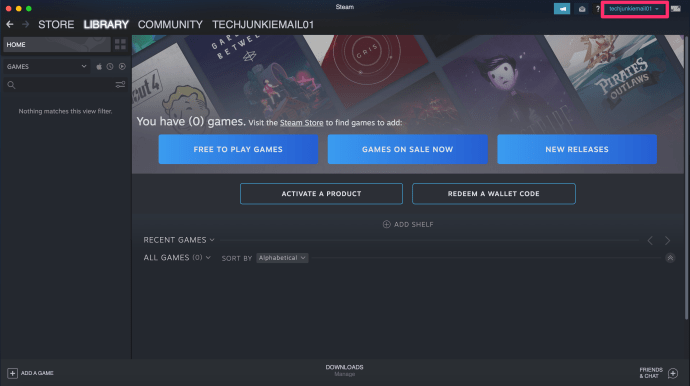
- انقر عرض الصفحة الشخصية في القائمة المنسدلة.

- انقر تعديل الملف الشخصي تقع على اليمين.
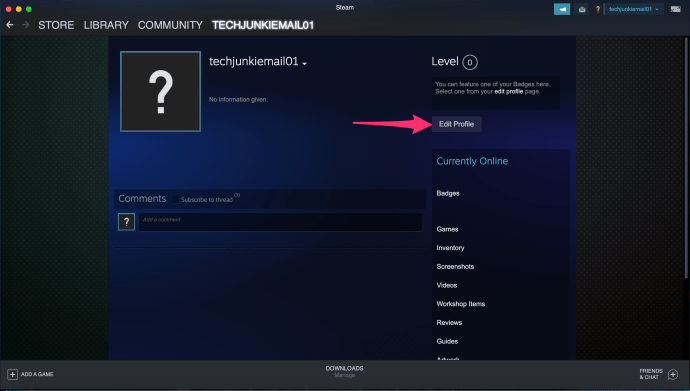
- اكتب فوق اسمك الحالي لتغييره.
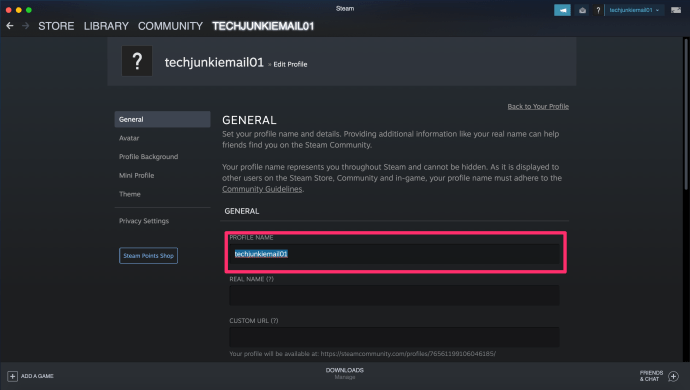
- حدد "حفظ التغييرات" في الجزء السفلي لحفظه.
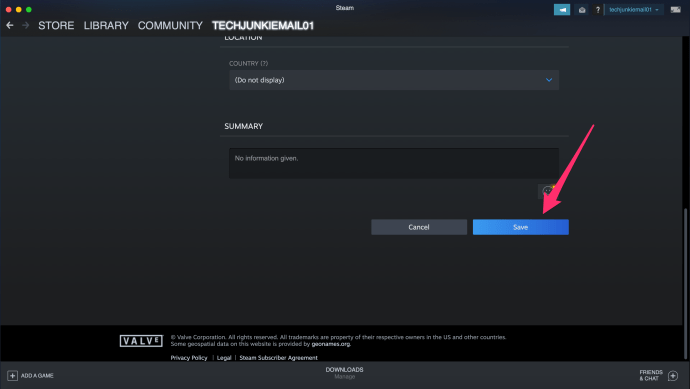
من المفترض أن يتغير اسم ملفك الشخصي الجديد على الفور حتى يتمكن كل من تتصل به من رؤيته.
هل يمكنني إنشاء حساب Steam جديد ونقل ألعابي؟
إذا لم تتمكن من إنشاء اسم حساب Steam جديد ، ألن يكون من الجيد إنشاء حساب جديد ونقل جميع ألعابك؟ سيكون لطيفا ولكن لا يمكنك فعل ذلك. تراخيص اللعبة هي تراخيص مستخدم واحد وهي مخصصة بالفعل لحساب Steam الخاص بك. لا يمكنك دمج الحسابات ، وهو ما يعنيه إنشاء حساب جديد ونقل الألعاب الموجودة. أنت عالق بما لديك.
حذف حساب Steam الخاص بك
هناك فرق كبير بين إلغاء تثبيت Steam وحذف حساب Steam الخاص بك. إلغاء التثبيت يعني فقط تحرير مساحة على القرص الصلب تيرابايت أو نحو ذلك. حذف حساب Steam الخاص بك يعني ذلك بالضبط. حذف جميع تفاصيل حسابك والتراخيص ومفاتيح القرص المضغوط وكل ما يتعلق بهذا الحساب.
يمكنك إعداد اسم حساب Steam جديد بهذه الطريقة ولكنك تفقد أيضًا إمكانية الوصول إلى جميع ألعابك. ستفقد الوصول إلى جميع الألعاب التي تم شراؤها من خلال Steam ولن تتمكن من إعادة استخدام أي مفاتيح قرص مضغوط تم شراؤها من خلال النظام الأساسي. يجب أن تظل الألعاب التي اشتريتها في مكان آخر ولكن تمت إضافتها إلى Steam قابلة للتشغيل خارج Steam حيث تم الحصول على الترخيص في مكان آخر.
أخيرًا ، سيتم أيضًا حذف جميع مساهمات المجتمع والمنشورات والمناقشات والتعديلات وأي شيء آخر. هذا حقًا طلب الملاذ الأخير وهذا هو السبب في عدم وجود طريقة تلقائية للقيام بذلك. يمكنك حذف حسابك فقط عن طريق تقديم تذكرة دعم. ضع في اعتبارك أنك ستحتاج إلى اتباع بعض خطوات التحقق لإغلاق ملف التعريف.

انشاء حساب جديد
بمجرد إلغاء حسابك في Steam ، أو حتى قبل ذلك إذا كنت ترغب في استخدام حساب بريد إلكتروني آخر. يعد إنشاء حساب Steam أمرًا سهلاً للغاية. سوف تحتاج إلى التحقق من عنوان بريدك الإلكتروني الجديد. ثم تختار اسم حساب جديد.

يجب أن يعكس اسم حسابك هويتك بينما قد يتغير فهم شخصيتك أو ما يعجبك في المستقبل. بدلاً من اختيار "DallasCowboysfan08" جرب "NFLfan" لأن من يدري ما سيحدث في المستقبل.
عرض البيانات المحفوظة بواسطة Steam
يمكنك عرض سجلات Steam الخاصة بك باتباع هذا الرابط. يمكنك تغيير بعض البيانات الموجودة هنا وضبط تجربة Steam الخاصة بك. لا يزال لا يمكنك تغيير اسم حساب Steam الخاص بك ولكن يمكنك تعديل تفاصيل الحساب واسم ملف التعريف الخاص بك والمصادقة ذات العاملين والعديد من الأشياء الأخرى.
يستغرق تصفح القائمة بأكملها بعض الوقت ولكنك ستفاجأ ببعض الإعدادات. هذا صحيح بشكل خاص إذا كان حساب Steam الخاص بك قديمًا مثل حسابي!
الحفاظ على حساب Steam الخاص بك آمنًا
بالنظر إلى مدى أهمية حسابات Steam لدينا ، من المفيد الحفاظ عليها آمنة. لا يوجد شيء آمن بنسبة 100٪ ، ولكن إذا اتخذت بضع خطوات عملية ، فيجب أن تكون قادرًا على تجنب المشكلات الأكثر شيوعًا الموجودة حولك.
تأكد من تمكين المصادقة الثنائية Steam Guard. سيؤدي هذا إلى إرسال رمز إلى بريدك الإلكتروني أو هاتفك في أي وقت يحاول شخص ما تسجيل الدخول من جهاز كمبيوتر غير مصرح به أو يحاول إجراء تغييرات على حسابك.
استخدم كلمة مرور قوية على حساب Steam الخاص بك. يعد استخدام عبارة مرور بدلاً من كلمة واحدة أكثر فاعلية طالما يمكنك تذكرها. اسمح لـ Steam بتذكر تفاصيل تسجيل الدخول الخاصة بك فقط إذا كنت الشخص الوحيد الذي لديه حق الوصول إلى جهاز الكمبيوتر الخاص بك ومن الواضح أنه لا تشاركه مطلقًا.
تجاهل رسائل البريد الإلكتروني من Steam التي تطلب التفاصيل. يعد التصيد الاحتيالي لحسابات Steam أمرًا ضخمًا لذا من الأفضل تجاهلها جميعًا. إذا تم إخطارك بشيء عبر رسالة بريد إلكتروني ، فاحذف البريد ولكن تحقق منه بشكل منفصل في Steam. إذا كان الأمر شرعيًا ، فيجب أن تكون قادرًا على القيام بكل ما تريد القيام به من داخل Steam.
إعدادات الخصوصية في Steam
إذا كنت حقًا مدركًا لذاتك بشأن اسم حسابك ، فيمكنك دائمًا ضبط حسابك على خاص. باتباع نفس الخطوات التي استخدمناها سابقًا لتحديث اسم حسابك.
- على الجانب الأيمن من صفحة الملف الشخصي ، انقر فوق "إعدادات الخصوصية الخاصة بي".
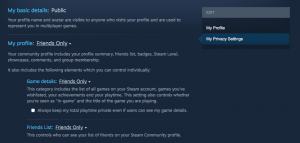
- بدّل الخيارين إلى "الأصدقاء فقط" أو "خاص"
ليست هناك حاجة للنقر على "حفظ" ، بمجرد تبديل معلومات الحساب ، يتم تعيين تفضيلات الخصوصية الجديدة. بالنسبة لأولئك الذين غيّروا هوياتهم على مر السنين ، قد يكون تعيين حسابك على "خاص" أفضل حل لمشكلة اسم حسابك.